Αλλαγή της διεύθυνσης MAC της κάρτας δικτύου στα Windows 10
Κάθε προσαρμογέας δικτύου που έχετε εγκαταστήσει στον υπολογιστή, το φορητό υπολογιστή ή το tablet σας έχει μια φυσική διεύθυνση που ονομάζεται "διεύθυνση MAC". Η διεύθυνση MAC είναι ένα μοναδικό αναγνωριστικό που εκχωρείται σε κάθε διεπαφή δικτύου για επικοινωνία στο φυσικό τμήμα δικτύου. Υπάρχουν πολλές περιπτώσεις κατά τις οποίες πρέπει να αλλάξετε τη διεύθυνση MAC της κάρτας δικτύου σας στα Windows 10. Ας δούμε πώς μπορεί να γίνει.
Διαφήμιση
Πρώτα απ 'όλα, μπορεί να θέλετε να μάθετε την τρέχουσα διεύθυνση MAC σας. Αυτό μπορεί να γίνει γρήγορα ως εξής:
- Ανοίξτε α νέο παράδειγμα γραμμής εντολών.
- Πληκτρολογήστε τα εξής:
ipconfig /all
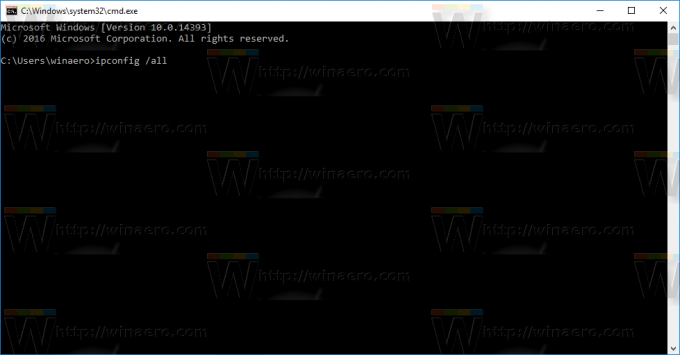
- Στην έξοδο, δείτε την τιμή Φυσικής διεύθυνσης:
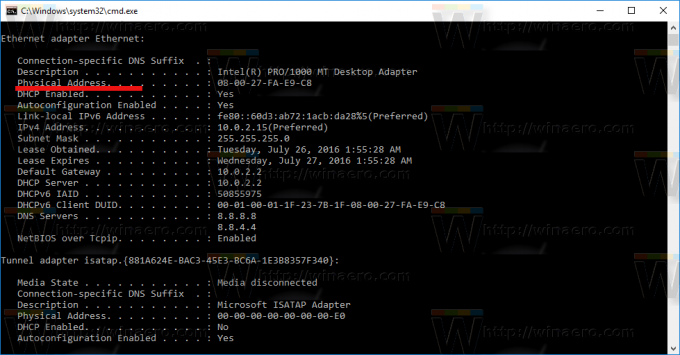
Ίσως θέλετε να το αλλάξετε για να διαγνώσετε προβλήματα δικτύου. Επίσης, η διεύθυνση MAC μπορεί να χρησιμοποιηθεί για την παρακολούθηση της τοποθεσίας σας εάν έχετε ενεργοποιημένο το Wi-Fi στη συσκευή σας. Αυτοί είναι δύο συνηθισμένοι λόγοι για τους οποίους μπορεί να θέλετε να το αλλάξετε.
Εδώ είναι πώς μπορεί να γίνει.
Αρχικά, θα πρέπει να ελέγξετε τις ιδιότητες της κάρτας δικτύου σας στη Διαχείριση Συσκευών. Ορισμένοι προσαρμογείς δικτύου διαθέτουν μια ειδική επιλογή διεύθυνσης MAC στη διεπαφή χρήστη στη Διαχείριση Συσκευών για να την αλλάξετε.
- Τύπος Νίκη + Χ πλήκτρα συντόμευσης μαζί ή κάντε δεξί κλικ στο κουμπί Έναρξη για ανοίξτε το μενού περιβάλλοντος.
- Επιλέξτε το στοιχείο Διαχείριση Συσκευών:

- Μεταβείτε στους προσαρμογείς δικτύου και βρείτε τον προσαρμογέα σας εκεί. Κάντε διπλό κλικ για να ανοίξετε τις ιδιότητές του:

- Μεταβείτε στην καρτέλα Για προχωρημένους. Εκεί, αναζητήστε μια παράμετρο με το όνομα "Διεύθυνση δικτύου" ή "Διεύθυνση MAC" ή "Φυσική διεύθυνση". Εάν ο προσαρμογέας σας υποστηρίζει αυτήν τη δυνατότητα, θα πρέπει να λάβετε κάτι σαν αυτό:
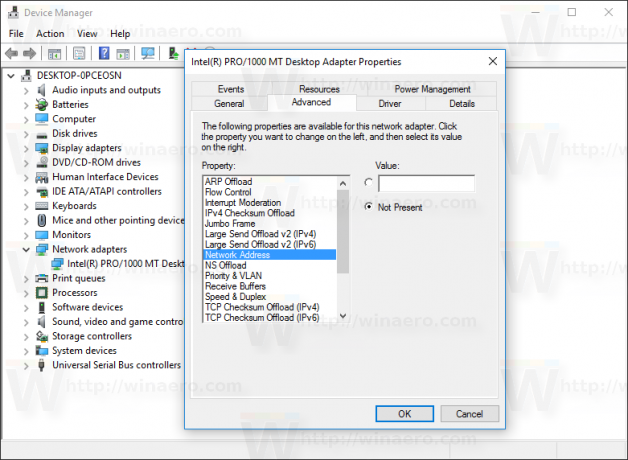
Εκεί, μπορείτε να καθορίσετε μια νέα τιμή διεύθυνσης MAC.
Εάν ο προσαρμογέας σας δεν υποστηρίζει αυτήν τη δυνατότητα, μπορείτε να προσπαθήσετε να την αλλάξετε με ένα tweak στο μητρώο.
- Ανοίξτε τον Επεξεργαστή Μητρώου.
- Μεταβείτε στο ακόλουθο κλειδί μητρώου:
HKEY_LOCAL_MACHINE\SYSTEM\CurrentControlSet\Control\Class\{4D36E972-E325-11CE-BFC1-08002bE10318}Συμβουλή: Μπορείτε αποκτήστε πρόσβαση σε οποιοδήποτε κλειδί μητρώου που θέλετε με ένα κλικ.
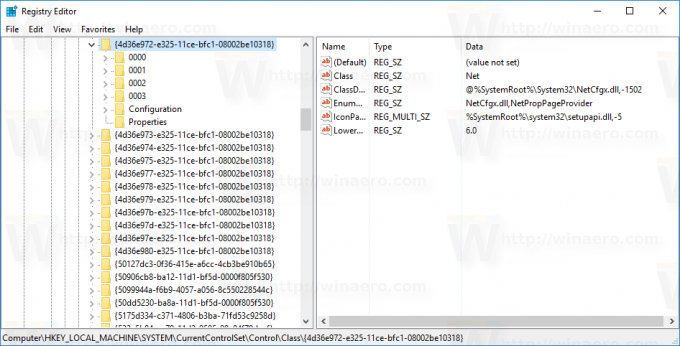
- Εδώ, αναζητήστε τα δευτερεύοντα κλειδιά με το όνομα 0000, 0001, 000x. Αντιπροσωπεύουν προσαρμογείς δικτύου που είναι εγκατεστημένοι στη συσκευή σας. Ελέγξτε την παράμετρο με το όνομα "DriverDesc" κάτω από κάθε δευτερεύον κλειδί για να βρείτε τον σωστό προσαρμογέα:

- Τώρα, αναζητήστε την παράμετρο με το όνομα "Διεύθυνση δικτύου". Θα πρέπει να είναι μια τιμή συμβολοσειράς. Εάν υπάρχει, τα Windows θα χρησιμοποιήσουν τα δεδομένα αξίας τους αντί για την κωδικοποιημένη διεύθυνση MAC στο υλικό.
Εάν η παράμετρος δεν υπάρχει, μπορείτε να τη δημιουργήσετε μόνοι σας και να ορίσετε την τιμή της στη νέα διεύθυνση MAC. Θα χρησιμοποιήσω αυτήν την τιμή: "002408B2A2D2".
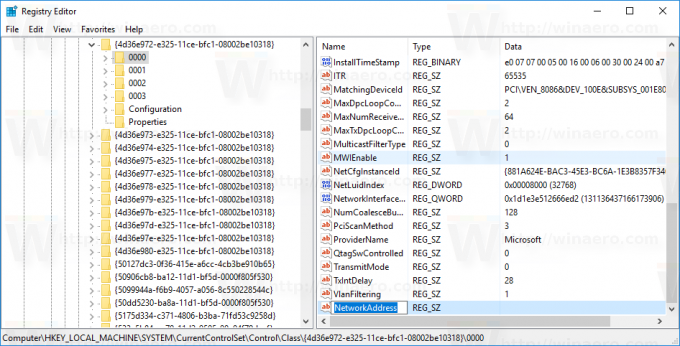

- Τώρα, αποσυνδέστε τον προσαρμογέα από το δίκτυο. Μεταβείτε στον Πίνακα Ελέγχου\Δίκτυο και Διαδίκτυο\Κέντρο δικτύου και κοινής χρήσης:

- Στα αριστερά, κάντε κλικ στην Αλλαγή ρυθμίσεων προσαρμογέα:

- Στο παράθυρο Συνδέσεις δικτύου που άνοιξε πρόσφατα, κάντε δεξί κλικ στον προσαρμογέα σας και επιλέξτε "Απενεργοποίηση" στο μενού περιβάλλοντος:
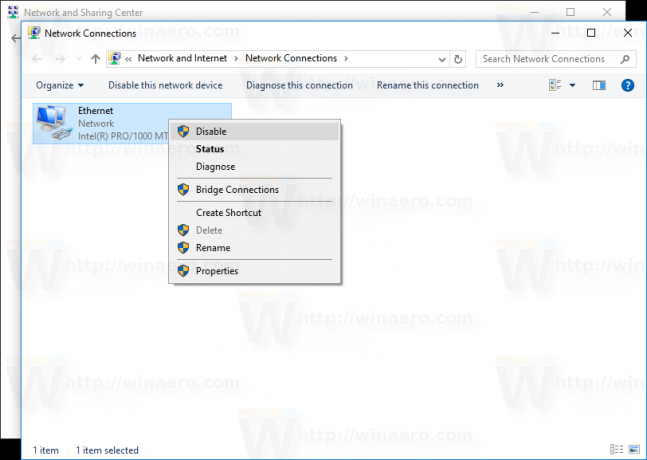
- Τώρα, κάντε δεξί κλικ στον προσαρμογέα και ενεργοποιήστε τον από το μενού περιβάλλοντος:
 Αυτό θα εφαρμόσει απευθείας τη νέα σας διεύθυνση MAC:
Αυτό θα εφαρμόσει απευθείας τη νέα σας διεύθυνση MAC: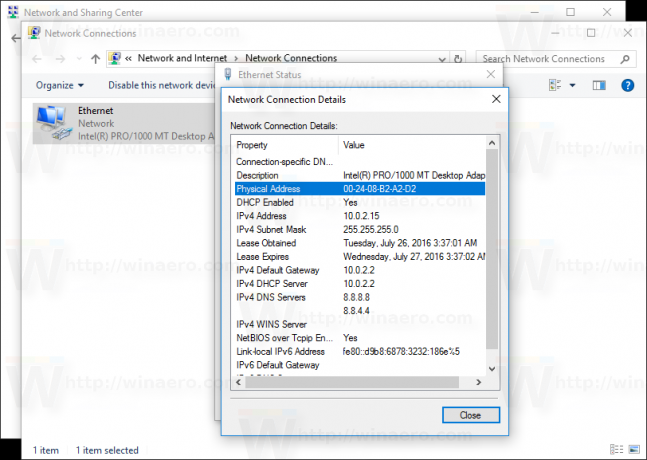
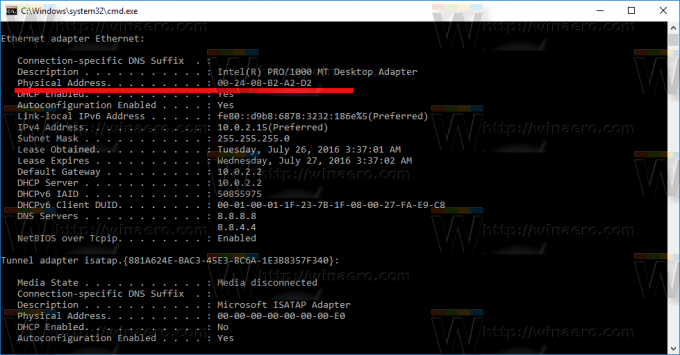
Αυτό είναι.


